近期有很多小伙伴咨询小编cad连续标注怎么用,接下来就让我们一起学习一下cad连续标注的使用教程吧,希望可以帮助到大家。 第一步:打开cad,以一条多线段为例,如图所示。 第二
近期有很多小伙伴咨询小编cad连续标注怎么用,接下来就让我们一起学习一下cad连续标注的使用教程吧,希望可以帮助到大家。
第一步:打开cad,以一条多线段为例,如图所示。
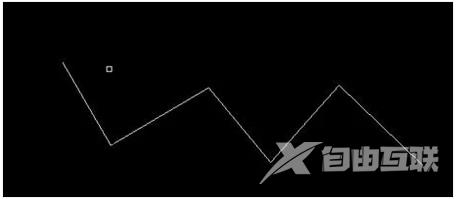
第二步:点击标注,选择需要的标注类型,如图所示。
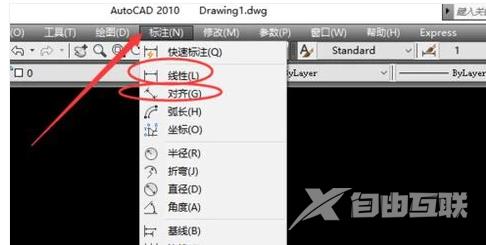
第三步:对多线段第一段进行标注,如图所示。

第四步:在第一个标注完成之后,输入连续标注的快捷命令“dco”,如图所示。
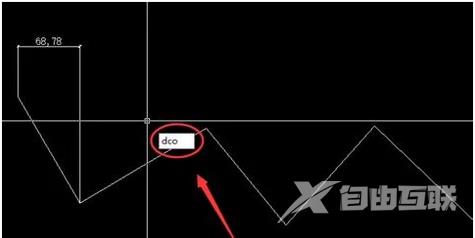
第五步:依次点击所需要标注的线段端点,进行连续标注,如图所示。
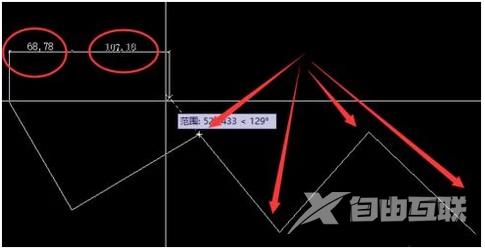
第六步:最后即可完成,如图所示。
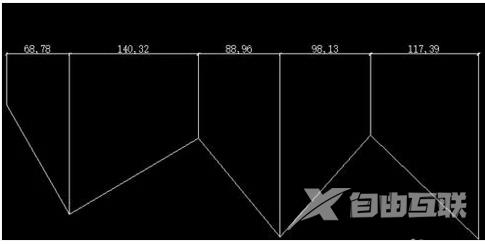
上面就是小编为大家带来的cad连续标注怎么用的全部内容,希望对大家能够有所帮助哦。
